Por Fernando Daquino em 8 de Setembro de 2013
 (Fonte da imagem: Reprodução/World Mixture)
(Fonte da imagem: Reprodução/World Mixture)
Se você assiste a vídeos no YouTube com frequência, deve ter percebido que a forma como eles são carregados sofreu uma reformulação de uns tempos para cá.
Antigamente, ao iniciar a reprodução de uma gravação nesse produto da Google, ela era carregada ininterruptamente, ou seja, você podia pausar a execução que o conteúdo continuava a ser transferido.
Isso era uma prática comum principalmente entre os internautas que não tinham acesso a uma conexão de alta velocidade. Resumindo, a pessoa dava o play no vídeo e o pausava logo em seguida, aguardando o seu carregamento completo para assisti-lo de uma vez.
Porém, a gigante das buscas resolveu implementar um recurso chamado DASH no YouTube, o qual acaba limitando tal característica. Atualmente, se você pausar uma reprodução, ela deixará de ser carregada.
Com isso, instabilidades na conexão com a internet podem fazer com que a execução da gravação supere a velocidade de transferência, o que resulta em algo bastante incômodo: travamentos. Neste artigo, nós vamos ensinar você a desabilitar essa função e voltar a poder esperar o carregamento completo de um vídeo para poder assisti-lo continuamente.
Entendendo o “problema”
O Dynamic Adaptive Streaming over HTTP (DASH) é uma tecnologia de buffering que “quebra” os conteúdos em blocos. Grosso modo, seria como se o vídeo a que você estivesse assistindo deixasse de ser transferido em único arquivo (como o YouTube fazia) para ser passado em diversas partes.
 (Fonte da imagem: Reprodução/iStock)
(Fonte da imagem: Reprodução/iStock)
O problema nesse sentido é que o YouTube só inicia a transferência do segundo trecho da gravação em reprodução somente depois que você terminou de executar o primeiro bloco. É exatamente nesse momento que, para quem não está ligado a uma conexão de alta velocidade, acontecem os travamentos de reprodução.
O lado bom desse mecanismo é para quem acessa o serviço de hospedagem de Google por meio de franquias limitadas de redes de dados móveis (3G ou 4G), pois ele evita a sobrecarga do fluxo de dados e o desperdício de consumo da banda contratada. Visto isso, chegou a hora de partir para a ação e descobrir como desativar essa função do YouTube.
Requerimentos
Para este tutorial, tudo o que você vai precisar é instalar a extensão YouTube Center, a qual possui versões para os seguintes navegadores:
- Mozilla Firefox
- Opera
- Google Chrome
Observação: o YouTube Center ainda não foi aprovado pela Gigante das Buscas, o que significa que ele, por enquanto, não está disponível na Chrome Web Store.
Para instalá-lo, você deve baixar o arquivo CRX por meio do link acima, abrir a página de extensões do navegador (chrome://extensions/) e arrastar esse arquivo para a tela do browser aberta. Você visualizará a mensagem “Soltar para instalar”. Na sequência, uma solicitação de confirmação da implementação é apresentada. Pressione o botão “Adicionar” para concluir a instalação.
Na prática
Com o YouTube Center devidamente instalado no seu browser, siga o procedimento abaixo.
Passo 1 – Acesse o menu de configuração
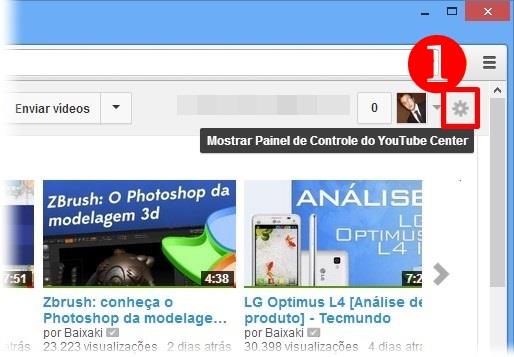
A primeira coisa a ser feita é acessar a central de configuração da extensão recém-adicionada ao navegador. Ao acessar o seu perfil no YouTube, você perceberá a existência de um novo botão (com o ícone de uma engrenagem) ao lado do menu da sua conta no serviço da Google (1). Clique nele para que o painel de controle do YouTube Center seja exibido no formato de popup.
Passo 2 – Desmarque a opção indicada
O próximo passo que você deve realizar é seguir até a seção “Player” (2), a qual reúne uma série de ajustes possíveis para o funcionamento do player do YouTube. Nessa página, você deve desmarcar a caixa de seleção referente à opção “Dash Playback” (3).
Passo 3 – Agora é só assistir aos vídeos que quiser
E acabou! É isso mesmo, agora você já pode navegar pelo serviço de hospedagem da Gigante das Buscas e reproduzir qualquer vídeo publicado que ele será carregado ininterruptamente. Esqueça aqueles travamentos chatos que vinham acontecendo enquanto você assistia às suas filmagens preferidas.
Fonte: gHacks
Leia mais em:TecMundo

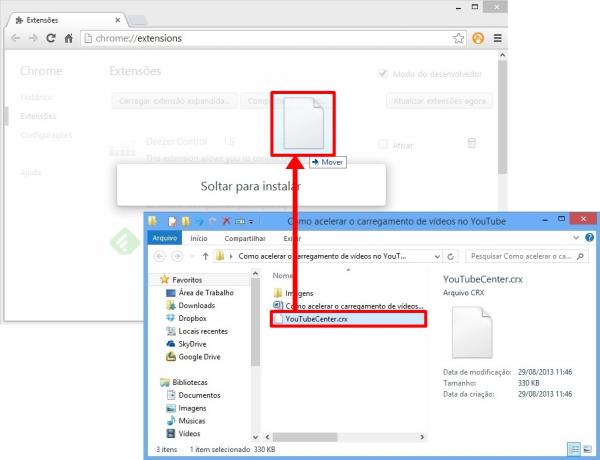
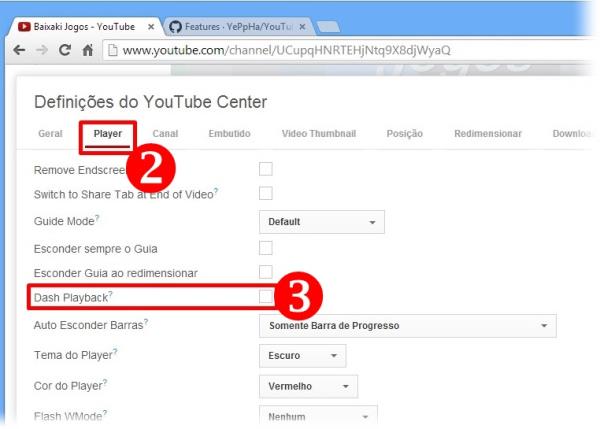
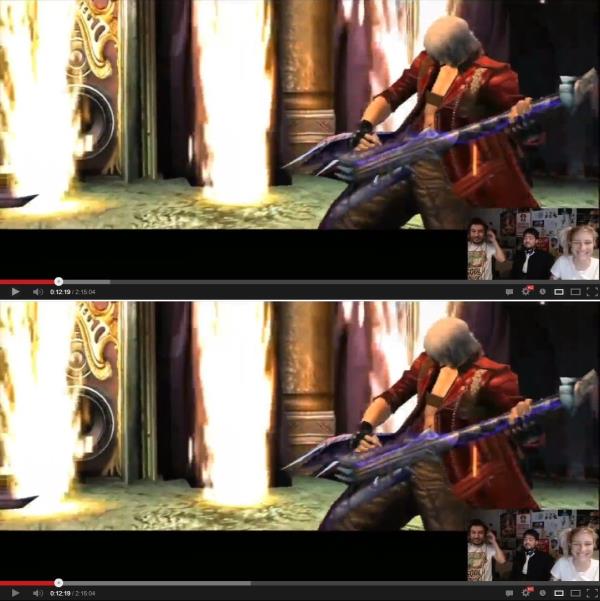


0 Responses So Far:
Postar um comentário